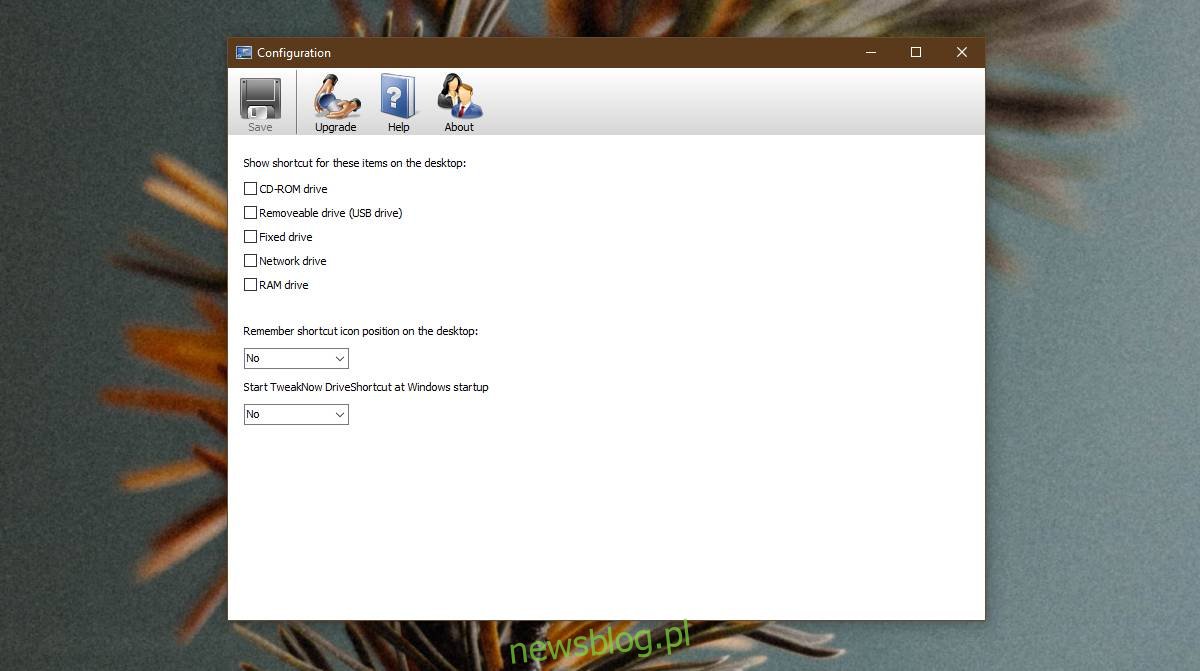W systemie Windows 10 możesz dodać ten komputer do pulpitu, przypiąć go do menu Start lub przypiąć do paska zadań. Jest to szybki sposób na dostęp do dysków, chociaż możesz także przypiąć dyski lokalne do okienka nawigacji w Eksploratorze plików. W przypadku dysków zewnętrznych musisz przejść przez Eksplorator plików, aby uzyskać do nich dostęp, lub możesz je otworzyć automatycznie za pomocą opcji automatycznego uruchamiania dysku. Jeśli chcesz mieć dostęp do dysków zewnętrznych z komputera, możesz użyć aplikacji o nazwie TweakNow DriveShortcut. Może dodawać dyski do pulpitu, niezależnie od tego, czy są to dyski zewnętrzne, czy dyski sieciowe.
Dodaj dyski do pulpitu
Ściągnij i zainstaluj TweakNow DriveShortcut.
Jest to niepotwierdzone, ale podczas instalacji mój zewnętrzny monitor został wyłączony, a multimedia, które odtwarzałem z dysku zewnętrznego, zaczęły się zacinać. Na wszelki wypadek odłączyłem zarówno dysk zewnętrzny, jak i monitor. Podczas instalacji aplikacji możesz odłączyć dyski zewnętrzne.
Po zainstalowaniu aplikacji musisz ją najpierw skonfigurować. Aplikacja pozwala wybrać typy dysków, które zostaną dodane do pulpitu. Możesz włączyć skrót na pulpicie dla dysków CD, dysków wymiennych (zewnętrznych / USB), dysku stałego (dyski wewnętrzne), dysku sieciowego i dysku RAM. Po wybraniu typów dysków, dla których chcesz używać aplikacji, kliknij przycisk Zapisz u góry.
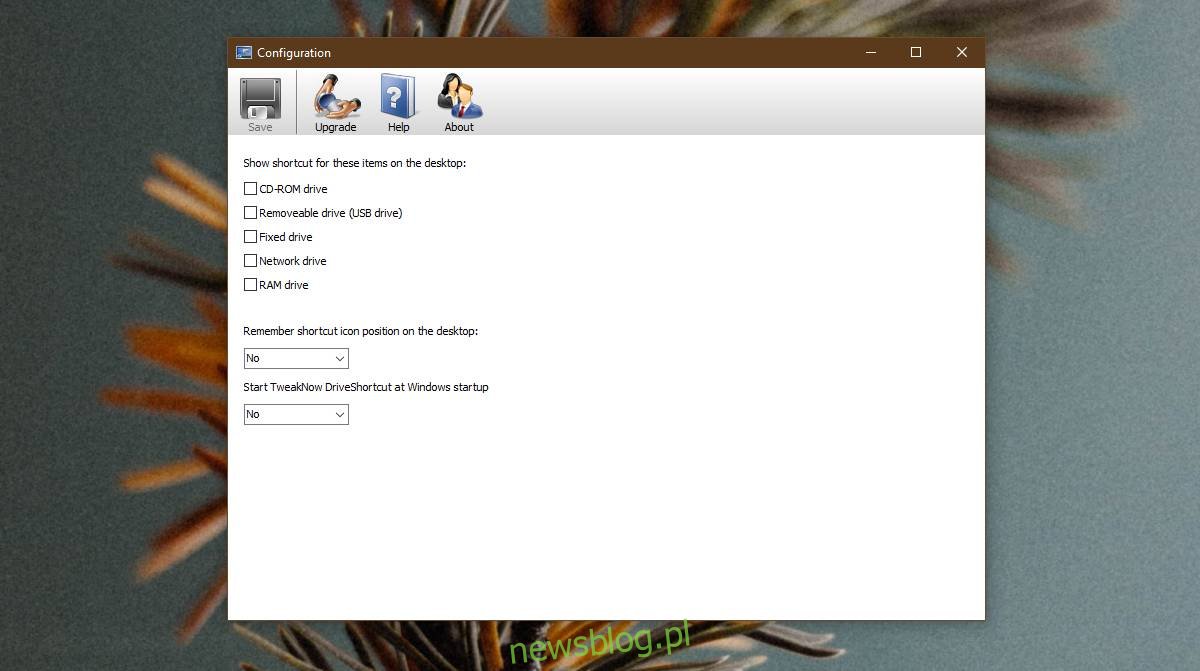
Zamknij okno, a aplikacja zminimalizuje się do paska zadań. Podłącz dysk zewnętrzny (lub dowolny dysk, dla którego włączono aplikację), a zostanie on automatycznie dodany na pulpicie jako skrót. Kliknij go dwukrotnie, aby uzyskać dostęp do dysku.
Menu kontekstowe skrótu dysku zawiera wszystkie opcje, które są dostępne, gdybyś miał do niego dostęp z Eksploratora plików.
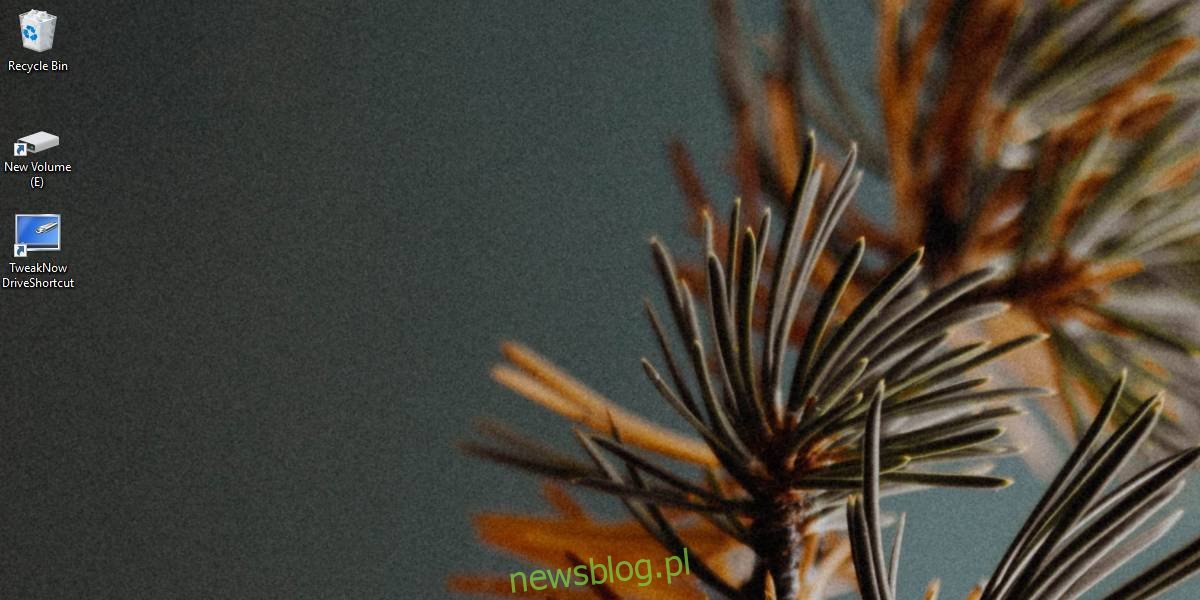
Ta aplikacja naśladuje funkcję, którą domyślnie ma macOS. macOS traktuje dyski inaczej. Nie ma koncepcji posiadania różnych woluminów w systemie MacOS, więc po podłączeniu innego dysku automatycznie pojawia się na pulpicie, co znacznie ułatwia dostęp.
Windows 10 i jego poprzednicy nigdy nie dodawali dysków do pulpitu. Możesz samodzielnie dodać dyski wewnętrzne, ale w przypadku dysków sieciowych i / lub dysków zewnętrznych nie możesz.
TweakNow DriveShortcut działa proaktywnie. Nie dodaje skrótów do dysków, które nie są podłączone do systemu. Dodaje skrót tylko wtedy, gdy wykryje, że nowy dysk został podłączony. Jeśli odwiedzasz swój komputer stacjonarny, możesz od razu stwierdzić, które dyski są obecnie dostępne.